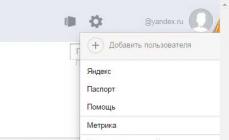Накопители серии Samsung 850 Evo оцениваются экспертами как сочетающие в себе невысокую цену и при этом крайне впечатляющую производительность. По скорости работы соответствующие девайсы сопоставимы со многими премиальными моделями дисков. В чем заключаются основные технологические преимущества данных решений? Как оценивают их эффективность пользователи?
Общие сведения об устройстве
Samsung 850 Evo — это серия накопителей типа SSD. Данные девайсы характеризуются большой вместимостью и высоким уровнем надежности. Востребованы при решении задач, связанных с обеспечением высокоскоростной передачей данных.
Устройства Samsung 850 Evo выпускаются с использованием архитектуры 3D V-VAND, которая характеризуется применением ячеек цилиндрической формы, приспособленных к устранению помех, возникающих при взаимодействии компонентов устройства. Обеспечение большой емкости устройств осуществляется за счет размещения элементов в несколько слоев. При этом надежность хранения файлов, а также скорость их передачи не снижаются.
В числе иных примечательных функций девайсов рассматриваемой серии — возможность переключения на режим RAPID, при котором накопитель начинает работать на еще более высокой скорости. Это достигается, в частности, за счет того, что девайс начинает использовать доступный объем оперативной памяти ПК в качестве кеша.

Устройство Samsung 850 Evo функционирует с применением эффективных технологий энергосбережения. По подсчетам специалистов, в ряде режимов девайс способен потреблять в десятки раз меньший объем электроэнергии в сравнении с устаревшими моделями накопителей.
В дисках рассматриваемой серии реализован ряд высокотехнологичных решений в сфере обеспечения безопасности файлов. В числе таковых - AES-шифрование, динамическая теплозащита.
Можно отметить, что внедрению на рынок устройств серии Samsung 850 Evo предшествовала успешная работа корейской корпорации по созданию и обеспечению успешных продаж девайсов серий SSD 830, а также 840 Pro, которые были отнесены экспертами к лучшим устройствам типа SSD в верхнем ценовом сегменте. Не забыла компания и о продукции для массового сегмента: так, на рынок были выведены девайсы 840 и 840 EVO.

Впоследствии корпорация Samsung продолжила наработки в области производства многослойных кристаллов, и одним из результатов их практического внедрения стал выпуск 32-слойных накопителей линейки 850 Evo. Данный девайс был выведен в массовом сегменте. В премиальном же Samsung представил продукт 850 Pro, характеризующийся исключительно высоким сочетанием производительности и надежности.
Накопитель как продукт технологической модернизации
Какими же особенностями, в свою очередь, характеризуются накопители серии 850 Evo?
Выше мы отметили, что в данных устройствах реализованы лучшие наработки Samsung по предыдущим продуктам. Так, те основные компоненты, что были инсталлированы в продукты серии 840 — TLC-память, брендированный контроллер, а также решение TurboWrite, были продублированы и в новой серии девайсов. Кроме того, в ней был реализован также ряд обновлений — в частности, вместо фирменного контроллера MEX производитель установил усовершенствованный аппаратный компонент MGX.
Определенные дополнения получила также технология TurboWrite в серии Samsung 850 Evo.
Технология 3D V-VAND
Самый, вероятно, примечательный компонент новой серии накопителей — трехмерная память, представляющая собой объединение решений 3D NAND и TLC NAND. Новая технология позволила устранить недостатки, характеризующие применение двух предшествующих по отдельности.
Применение концепции 3D V-NAND позволило компании Samsung реализовать в новом продукте техпроцесс в 40 нм при сохранении возможности использовать кристаллы с площадью, меньшей, чем, в частности, при применении обычной технологии MLC NAND, что произведена по техпроцессу в 16 нм. В свою очередь, ячейки в 40 нм характеризуются большей устойчивостью к износу, а также стабильностью в работе.
Еще одно преимущество соответствующей обновленной технологии, с использованием которой работает SSD-накопитель Samsung 850 Evo — обеспечение более высокой скорости работы девайса за счет снижения длительности операций чтения и записи. Благодаря записи в одну отдельную ячейку памяти не 2, а 3 бит данных, емкость используемых кристаллов в девайсах рассматриваемой серии может достигать 128 Гбит. Более того, данные кристаллы имеют площадь, которая примерно в 2 раза меньше, чем у соответствующих компонентов TLC NAND в обычной модификации с аналогичной емкостью, что произведены по техпроцессу в 19 нм.
Можно отметить, что фирма-производитель дает гарантию на девайсы длительностью в 5 лет. Это один из самых конкурентных показателей на рынке.
Полезно будет рассмотреть, как выглядят соответствующие устройства.
Внешний вид накопителей
Вне зависимости от емкости Samsung 850 Evo - 250GB или 1 ТБ, все девайсы линейки выглядят практически одинаково. Снаружи они имеют компактный — толщиной в 7 мм, алюминиевый корпус черного цвета. На оборотной его стороне располагается этикетка, из содержания которой можно узнать точное название модели накопителя, а также ее серийный номер.

Если открыть крышку корпуса, то выяснится, что, в зависимости от конкретного объема диска, содержимое может различаться. Так, например, в модели с емкостью в 250 ГБ установлена печатная плата с размерами меньшими, чем у модификации в 500 ГБ. Но в обоих случаях величина соответствующего аппаратного компонента — небольшая, то есть, можно сказать, что корпус устройства мог бы быть еще тоньше, в нем есть незаполненные пространства.
Инсталляция накопителя на ПК
Каким образом инсталлируется в ПК накопитель Samsung 850 Evo? Установка девайса осуществляется очень просто. Большинство корпусов для современных ПК имеют слоты для инсталляции дисков размера, который имеет устройство 850 Evo — в 2,5 дюйма. Необходимо расположить накопитель соответствующим образом, а после подключить к нему 2 кабеля - питания, а также передачи данных.
После этого необходимо переключить контроллер ПК в режим AHCI. Для этого, правда, может потребоваться обновление версии BIOS — с использованием прошивки с официального сайта фирмы-производителя материнской платы ПК. Распознается накопитель в системе без проблем. При необходимости можно воспользоваться брендированными программами для настройки системы и осуществления мониторинга работы диска.
Ресурсы накопителей
Используя SSD Samsung 850 Evo 1TB, можно записывать на него порядка 82 ГБ файлов в день. Аналогичный ресурс имеет диск емкостью в 500 ГБ. Немного меньший, но тем не менее впечатляющий ресурс, имеют младшие модификации девайсов — на 120, 250 ГБ. На них можно записывать порядка 42 ГБ информации в день.
Таким образом, рассматриваемая серия SSD-накопителей рассчитана на долгий срок службы. Модели даже с самой небольшой емкостью в линейке Samsung 850 Evo — 120 ГБ или же 250 ГБ, обладают ресурсом, сопоставимым с тем, что характеризует многие премиальные модели.

Скорость работы
Скорость работы девайсов рассматриваемой серии также впечатляет экспертов. При этом показатели, характеризующие младшую модель линейки 850 Evo, как показывают тесты, проведенные экспертами, не слишком уступают тем, что имеет премиальная модель, 850 Pro.
Во многом хорошие показатели скорости достигаются за счет применения технологии TurboWrite, а также использования быстрого кэша. Который в модели Samsung 850 Evo 250GB составляет 3 ГБ, в 500-гигабайтной модификации — 6 ГБ, а в диске с емкостью в 1 ТБ величина кеша — 12 ГБ.
Возможности рассматриваемых накопителей в части обеспечения скорости записи данных вновь позволяют говорить об их конкурентности в отношении премиальных продуктов.
Тестирование накопителей: скорость чтения и записи
Изучим теперь практические результаты изучения экспертами возможностей накопителей рассматриваемой серии. Что касается режима чтения — высокие технологии, реализованные в соответствующих девайсах, позволяют здесь достичь самых высоких показателей.
Но касательно записи результаты тестов в зависимости от конкретной модификации девайса могут быть разными. Так, например, накопитель емкостью в 500 ГБ имеет показатели, сопоставимые с теми, что характеризуют старшую модель. В этом смысле при выборе - Samsung 850 Pro или 850 Evo - пользователь получает явное преимущество в цене, если предпочтет вторую модель, притом что по скорости она практически не уступит старшей модификации.

В свою очередь, модель в 250-гигабайтной версии существенно уступает более емкой версии по скорости последовательной записи. Во многом это связано с относительно небольшим размером кеша, который имеет соответствующая модификация накопителя — его величина составляет 3 ГБ. Которой, вместе с тем, достаточно для решения большого количества пользовательских задач на практике.
Тестирование накопителей: скорость случайного чтения
Еще один интересный показатель производительности устройств линейки Samsung 850 Evo - тест скорости случайного чтения накопителей. Благодаря оснащенности обновленным контроллером MGX, девайсы значительно улучшили производительность в сравнении с предыдущими модификациями, как отмечают специалисты.
При этом особенно высокие результаты показала 500-гигабайтная модель накопителя. Ее показатели позволяют ее охарактеризовать фактически как лидирующий продукт в сегменте в контексте рассмотрения производительности в соответствующем режиме.
Тестирование накопителей: скорость случайной записи
Какова же производительность устройства в режиме скорости случайного чтения?
Как показывают тесты, проведенные экспертами — здесь также все в порядке. Правда, по мере увеличения показателя глубины очереди производительность девайсов линейки 850 Evo снижается. Но, даже несмотря на данную особенность, устройства можно охарактеризовать как исключительно конкурентоспособные в соответствующем режиме использования.

Тестирование накопителей: копирование файлов
В числе самых, возможно, показательных критериев оценки производительности накопителя — это скорость копирования файлов, достигаемая при использовании того или иного устройства. Здесь показатели девайсов в рассматриваемой модификации — опять же, очень приличные. Особенно если говорить о модификации диска с емкостью в 500 ГБ.
В свою очередь, показатели 250-гигабайтной модификации несколько скромнее. Но тем не менее это способствует высокой оценке конкурентоспособности устройства при применении в соответствующем режиме, который в целом отражает типичную пользовательскую нагрузку на накопитель.
В некоторых режимах работы с файлами разница между модификациями девайса в 200 и 500 ГБ — совершенно незначительна. Поэтому на практике пользователь может и не заметить ее вовсе.
В целом тесты производительности устройств в линейке 850 Evo от Samsung позволяет говорить о том, что корейский бренд обеспечил присутствие на рынке во многом уникального продукта: имеющего, с одной стороны, относительно невысокую цену, с другой — технологические преимущества, делающие его сопоставимым по функциям и производительности с премиальными решениями.
Данный подход, как считают эксперты, Samsung получил возможность реализовать за счет целенаправленной и грамотной работы по последовательному совершенствованию наработок прошлых лет, а также дополнению их актуальными новшествами, придающими устройствам еще большую конкурентоспособность.
Честно говоря, интерфейс фирменной утилиты не блещет понятностью, и в процессе изучения настроек я часто был не уверен, что же все-таки произойдет после нажатия волшебной кнопки. Для начала, в соответствии с векторами дискуссии в комментариях, я бы сформулировал эти конфигурации попроще:
- Скорость
- Экономия места
- Продление жизни
Именно так озаглавлены категории в сводной таблице , куда наряду с понятным представлением конфигураций Samsung я добавил стандартные параметры Windows и мои рекомендации.
Отдельные параметры оптимизации
Давайте разберем параметры оптимизации в том же порядке, что и ранее мифы.
SuperFetch
Между тем, при наличии HDD в системе Windows не отключает службу, применяя логический префетчинг к запуску приложений со всех дисков. Если вы не запускаете программы с HDD, SuperFetch вам ничего не даст, но и отключение службы ничего не ускорит.
Файл подкачки (ФП)
Для максимальной производительности Samsung советует использовать стандартные параметры Windows, полностью полагаясь на систему. Чтобы сэкономить место или продлить срок службы накопителя, рекомендуется установить исходный размер ФП в 200MB, а максимальный – в 1GB.
В комментариях блога и форуме я не раз видел мнение, что при N гигабайтах оперативной памяти ФП вообще не нужен. Оно мне всегда кажется странным, потому что выбрасывает из уравнения выполняемые на ПК задачи.
Если у вас избыток физической памяти (например, 16GB на вконтакте), ФП вам не нужен. Но если при 8GB RAM вы вдобавок ко всему одновременно запустите пару виртуальных машин, быстрая подкачка твердотельного накопителя вас приятно удивит. У меня именно второй случай, и я задействую на двух SSD файлы подкачки размером по выбору системы.
Гибернация
Samsung предлагает отключить гибернацию для экономии места и снижения объемов записи на диск, но не для максимальной производительности. Более того, в расширенных настройках говорится, что на мобильных ПК гибернация должна работать . Что же касается стационарных компьютеров, то им достаточно и сна.
Защита системы
Здесь рекомендации Samsung идут вразез со стандартными параметрами Windows и моим советом не отключать защиту системы . В утилите для всех трех конфигураций в качестве причины указано «большое количество фоновых процессов, которые могут снизить производительность системы».
![]() Защита системы не снижает производительность Windows в целом (а «большое количество» вообще выдумал переводчик:). Конечно, установка драйверов и некоторых программ будет занимать чуть больше времени, поскольку нужно создать точку, но на SSD это практически незаметно. А по расписанию точки восстановления создаются во время бездействия системы, поэтому на производительность никак не влияют.
Защита системы не снижает производительность Windows в целом (а «большое количество» вообще выдумал переводчик:). Конечно, установка драйверов и некоторых программ будет занимать чуть больше времени, поскольку нужно создать точку, но на SSD это практически незаметно. А по расписанию точки восстановления создаются во время бездействия системы, поэтому на производительность никак не влияют.
В справке же утилиты приводится другая причина — «ненужная запись на SSD-носитель», но это я уже не буду комментировать.
Буфер кэша записи и его очистка
Я не рассматривал эти настройки в рамках мифов, но здесь рекомендации Samsung совпадают со стандартными настройками Windows. Вкладка «Политика» в свойствах дискового устройства должна выглядеть так:

Я специально привел картинку, поскольку параметр, контролирующий очистку буфера, очень неудачно описан в русской системе (двойное отрицание). С другой стороны, в Samsung Magician используется противоположная логика объяснений, хотя суть та же. Но я на всякий случай понажимал кнопки, чтобы убедиться:)
Прочие параметры
Из прочих настроек в списке есть только план электропитания. Любопытно, что высокая производительность рекомендуется во всех конфигурациях, но в наборе для продления срока жизни внезапно делается ремарка, что владельцы мобильных ПК могут выбирать и другие режимы.
![]() Samsung не опускается до мелких твиков вроде отключения 8.3, равно как утилита не содержит рекомендаций о переносе всего и вся на жесткий диск (в лучшем случае, место им в наборе для экономии места или продления срока службы).
Samsung не опускается до мелких твиков вроде отключения 8.3, равно как утилита не содержит рекомендаций о переносе всего и вся на жесткий диск (в лучшем случае, место им в наборе для экономии места или продления срока службы).
Кому верить?
Из таблицы выше хорошо видно, что с точки зрения максимальной производительности большинство рекомендаций Microsoft и Samsung совпадают. Исключение составляют лишь отношение к не влияющей ни на что SuperFetch и защите системы, с отключением которой я не согласен.

photo credit: CollegeDegrees360
Microsoft
Создатели Windows настраивают ее с учетом разнообразия «железа» и множества сценариев использования ОС. Поэтому стандартная конфигурация системы может не соответствовать вашему случаю. Но намного чаще она не совпадает с представлениями людей об эффективной работе в Windows или приносится в жертву старым привычкам.
Как я отмечал в «мифах», настраивая систему для работы на SSD, важно не снизить ее производительность и скорость своей работы, что зачастую происходит при огульной оптимизации.
Производители SSD
Их советы по экономии места и продлении срока жизни накопителя зачастую идут рука об руку, и у Samsung отличаются лишь настройкой индекса. Они отлично подойдут владельцам настольных ПК, которые принципиально отключают защиту системы и не умеют ускорять свою работу с помощью поиска Windows.
Этот блог
К производителю устройства обязательно нужно прислушиваться, но не надо слепо верить в его подход, ибо он не всегда безупречен.
Об авторе
Возможно, я что-то не понял, но мне одному кажется, что статья ни о чём?
Сначала обрадовался, думал, узнаю что-то новое!
По-моему, уже всё было разжёвано в замечательной статье многоуважаемого Вадима «12 бессмертных мифов оптимизации SSD», а здесь сплошные отсылки к той статье, да повторы, просто написаны, другими словами.
P.S. Это чисто моё ИМХО, но ожидал большего. Привык видимо к подробнейшим, глубокомысленным статьям автора:)
Andrey
plextor m5p 256gb
фирменная утилита имеется, но не пользовался ей — ничего толкового в ней нет
Дмитрий
Хорошее напоминание для владельцев SSD. Повторение мать учения. :-) . От себя скажу, что не все «грибочки одинаково полезны», это я к тому, что использование утилит (за исключением драйверов) от производителя бывают необходимы в случаях каких-то неполадок с «железом».
Алексей
Вот спасибо! Как раз поставил себе SSD Samsung на новую систему и поудивлялся рекомендациям Самсунга — но отложил изучение «на потом» и вообще забыл. А тут все уже разобрано:)
В опросе не хватает пункта «На здравый смысл»:D хотя для меня он совпадает со «стандартными настройками».
Юрий
Я купил SSD для нота. Kingston, по-моему V-300. И скоростную память тоже кингстон харпер. Точно не помню, потому что боюсь им пользоваться, и нужды особой пока нет. Знаю только что весь мусор собирается у меня в папке Temp. Настраивал и устанавливал знакомый сборщик компьютеров. Нот у меня слабый, зато дешевый и маленький, на тот момент с деньгами было не ах. диск разбит на два. Поставил на С AVZ, Glary portable и CCleaner, подумал и последний удалил. Правда мне показалось, что нот стал работать медленней. Glary воспользовался один раз. Не помню — пользовался ли avz и CCleaner, вроде нет. У меня стоит семерка, включено автообновление. Отчего медленней стал — от обновлений или от них — не понял. У меня семерка. 8-ая мне не нравится. Сейчас бы ssd не купил. Работая на большом. Программы, в том числе и винду создатели делают для себя. Это все равно что в дом забежал чужой кот, на меня ноль внимания, делает, что хочет, ссыт на стены и проч. Я литератор, без компа никак а с ним одни геморы.
Валерий
Silicon Power Slim S70 SP240GB. Фирменной утилиты никогда не видел, даже если она существует. После покупки просто воткнул и установил туда Win8, ничего специально под SSD не настраивая. Рядом стоит старый жесткий диск для хранения редко используемых и больших файлов.
SSD помимо системы используется для всего вообще. Туда ставятся все программы, игры, качаются торренты.
Вот уже год полёт отличный.
Жестким диском пользуюсь лишь по крайней необходимости - после SSD, HDD работают очень неприятно, медленно и шумно.
OCZ Vertex 4 120Gb + 2 HDD на 1Tb каждый.
Никаких утилит кроме утилиты обновления прошивки, по-моему, не было. С самого начала отложил изучение настроек и твиков «на потом», а после прочтения «Мифов» понял, что оставить настройки по умолчанию было правильным решением.
Валерий
Валерий
Да. CDI неправильно считает NAND WRITES, занижая значение вдвое. А в последних версиях Plextool из смарта убрали показатель HOST WRITES, чтобы пользователи не задавали «глупых» вопросов. Остался только HOST READS.
Антон
SSD от intel на свежеустановленном win 7 отключил только файл подкачки(ибо 32gb озу) и гибернацию(ибо не пользуюсь), программа от интела просит еще Prefetch и SuperFetch отключить, но не вижу в этом смысла.
Виталий К. ©
Пункта для себя не нашёл. Мой диск с настройками вы наверное знаете лучше меня)))
Что- то прочитал в интренете, до чего то дошёл сам. В итоге прикрутил трим, отключил подкачку и вынес темпы на рамдиск. Долгая работа диску обеспечена- до сих пор 100% здоровья.
Василий
SSD Intel 520 Series 180GB
В системе два накопителя, HDD в свою очередь разбит на 250 (держу на нем Battlefield 3 и Battlefield 4, и некоторые программы, к примеру Photoshop) и 450 (для торрентов и прочего мусора) GB.
Утилита имеется, с помощью нее делал оптимизацию, которую Intel рекомендует делать раз в неделю, все остальное по дефолту. Думаю стоит все таки или нет отключать файл подкачки, с 16 — ти гигабайтами оперативной памяти….
Валерий
Vadim Sterkin : Валерий, минутку, а как CDI вообще определяет разницу между Host Writes и Nand Writes? Это может быть показателем SMART, и тогда можно вывести WA=NW/HW.
Да. Имеются соответствующие параметры S.M.A.R.T.. Для накопителей Plextor это 0хВ1 (Wear Leveling Count).
NW=(B1 Decimal Value)*(Drive Capacity/2) — значение в мегабайтах (актуально для M2, M3 и M5S старой ревизии)
NW=(B1 Decimal Value)*(Drive Capacity) — значение в мегабайтах (актуально для M5P и M5S новой ревизии)
CDI считает по старой формуле.
Vadim Sterkin : У тех же SF нет NW, по кр. мере в моем накопителе и спецификациях SMART от Kingston.
Есть. Просто в HyperX смарт беднее и немного по другому считаются значения. У KC300 есть 100/0х64 (Gigabytes Erased) и 177/0хВ1 (Wear Range Delta) — http://www.overclockers.ru/images/lab/2013/11/02/1/512_big.jpg .
Сергей
Перенес систему с HDD год назад, SSD Crucial 120 Gb. Фирменной утилиты нет. Соответственно на SSD система и большая часть программ. После переноса системы проверил настройки они совпали с Вашими Вадим рекомендациями, с которыми я полностью согласен. Индекс производительности (Win 7×64) для диска равен 7,9. Чего еще метаться…..
Файл подкачки оставил 1Гб (не по выбору системы) на SSD.
Памяти установлено 16 Гб, поэтому применил твики:
http://forums.overclockers.ru/viewtopic.php?f=10&t=457299
Систему эти твики сильно не ускорили, но использование памяти увеличилось иногда даже до 25%. До твиков реестра никогда не было больше 15%.
Хотелось бы увидеть вышу статью об оптимизации использования большого объема памяти в 64 битных системах
Дима
Здравствуйте Вадим.
Имеется crucial м4 60 Гб(раньше на нём стояла ОС) плекстор м5р 128 двое (один системный, 2 винчестера. у первого ни утилит ни рекомендаций(зато качество(частное мнение)) у Плекстора рекомендаций не видел, утилита как её помягче обозвать …. , да и система не даёт ей работать в защищённой загрузке. Отключена гибернация — остальное по умолчанию.
Над отключением дефрагментации нужно подумать.
Maxim
Спасибо за статью, Вадим!
У меня SSD на mSATA Kingston SMS200S3120G
До этого я даже не смотрел, есть ли фирменные утилиты, так как мой опыт работы с SSD Kingston на стационарном ПК (Win 7) говорит о том, что стандартной настройки Windows достаточно.
После прочтения статьи заглянул на сайт производителя и скачал SSD Toolbox. Полезная утилита для просмотра подробной информации о диске и для обновления firmware (сейчас обновлений нет). Настроек в ней нет, поэтому противоречий тоже нет.
Anatoly
«Реализовать более грамотное решение компании помешало незнание некоторых принципов работы Windows.»- вы это серьёзно?
Василий
Vadim Sterkin
Конечно, вот скрин. Больше ничего не показывает, только оповещение об успешно выполненой оптимизации.
Pooh
SSD Mini Tweaker v2.4 и все проблемы решены. Снимаю галочку только с восстановления.
rass
TOSHIBA THNSNH128GBST.
Ноут позволяет установить два 2.5″ диска, поэтому под сисетму и программы поставил SSD, ну а под мои данные использую HDD 1 Тб.
ОЗУ 8 Гб
Согласно нумерации мифов
1. SuperFetch, кажется откулючил.
2. Дефрагментацию не трогал, думаю виндовс сама ее отключила.
3. Фаил подкадчки оставил на усмотрение виндовс.
4. Чтобы не тратить 8 Гб SSD — гибернацию отключил.
5. Функцию восстановления виндовс не отключал
6. Отключил индексирование фаилов на диске SSD (я его не разбивал на логические, он у меня один диск C:). И как реализован поиск в Вин7 мне не нравится. К томуже все мои данные хранятся на HDD. На SSD почти нечего искать.
7. для «мусороной» папки Загрузки и для загрузок торрентов использую HDD.
8. Программы устаналиваю по умалчания в ProgramFiles на SSD, мне фажно было чтобы не только быстро работал виндовс, но и программы стартовали. (то что программы работают с данными, которые хранятся на HDD — это я понимаю).
9. Папки AppData и ProgramData никуда не переносил
10. Кэша браузера (использую Оперу) — не отключал. (отключено только для тех кто пользуется этим браузером «Помнить содержимое посещенных страниц»)
11. Временные файлы не переносил никуда, также на диске SSD (Думаю так: так как основные мои рабочие фаилы хранятся на HDD, то конечно же открытие их будет медленное, в отличие еслибы они хранились на SSD, но во время работы программы все изменения сохраняются в темпе на SSD, а это уже быстро. ну а контрольные сохрания рабочего фаила уже опять на HDD — будет медленно, но не принципиально)
12. С реестром не мудрил ничего.
с SSD работаю месяц — скоростью не могу нарадоватся.
Какие-либо программы Toshiba не использовал, да и каежтся нет таких.
Pooh
Vadim Sterkin ,
Вот именно!!! Ибо это всё мифы!
Валерий
Леонид
Сам не давно настраивал свои SSD — Plextor M5 Pro в режим RAID 0 для поднятия скорости записи/чтения. Хотя на многих форумах читал информацию, что рэйд нужен только для HDD. Насчет кэша, то у меня 32GB ОЗУ и его с избытком хватает для системы, но на всякий случай выделил немного места под системный SSD 2-4GB, считаю это сильно не сократит срок службы:)
Павел
У меня первый SSD PCI-Ex4 (слот) OCZ Revo Drive X2 умер через полтора года, в тот момент когда шарился в интернете, было открыто много закладок. Ставил твик, отключил всё. Windows 7. Когда купил новый SSD OCZ Vertex-4 SATA 6gB, решил Винду и все программы, игры установить так же на него, но перенёс все папки пользователя на HDD, куки браузера, загрузки тоже; отключил индекс поиска, файл подкачки, так как у меня ОЗУ 8 гБайт. Тестовая программа жизни SSD показала срок службы диска при данных настройках 41 год 10 месяцев 18 дней. Больше ни каких твиков и настроек я не делал. Сейчас моему SSD стукнуло 1 год 4 месяца (срок службы). На всякий случай деньги на новый SSD держу в запасе. :)
Зайдите в Диспетчер задач -> Быстродействие -> Монитор ресурсов -.> Диск, у вас волосы встанут дыбом от того как Windows обращается с вашим SSD. У кого есть второй комп или ноутбук с обычным HDD можете сравнить (к нему обращений запись/чтение больше, чем к SSD)
Alexander
@Василий, а можно посмотреть скриншот SSD Toolbox с оптимизацией, которая рекомендуется раз в неделю? Интересует, что именно там оптимизируют@
Отвечу за Василия (так как у меня тоже Интел) под оптимизацией там подразумевается принудительный Trim вручную, чем я изредка пользуюсь и делаю вместо системы:-) С Интелом проблема другая где-то читал — лень искать что включение\отключение кеширования или вкл/отключ очистки кеша (лень искать) сильно влияет на производительность. Не знаю сложно это проверить у меня стоит как у Вас на картинке.
Павел
Для того чтобы проверить правильно ли настроен ваш SSD, посмотрите какую оценку ему даёт Виндовс, если 7,9 то правильно, если меньше значит где то вы промахнулись с настройками. Если кто не знает, если у вас один или несколько жестких, Виндовс даёт оценку только тому диску на котором она установлена, а не наименьшую как я раньше думал.
Елена
Vadim Sterkin : Василий, а можно посмотреть скриншот SSD Toolbox с оптимизацией, которая рекомендуется раз в неделю? Интересует, что именно там оптимизируют:)
У самой Intel 520 серии. Там раз в неделю TRIM. Больше ничего.
Vadim
Intel SSD 335 240Gb
Не настраивал ничего, так как вполне доверяю Win8, благо лицензия и никто в ней не ковырялся. Использую его как единственный в ноуте и для всего подряд — система, офис, игры. До определенного времени раз в неделю (или в две) в Intel SSD Toolbox жмакал «оптимизировать», хотя знал, что это просто TRIM . Через полгода абсолютно нормальной работы, ноут сначала завис на ровном месте, потом завис еще черз 2 дня и все…кончился SSD. Система не загружается и не выдает никаких ошибок, восстановление системы так же не грузится ни каким образом.
На начало этого года нами было запланировано небольшое обновление тестовой методики, однако его решено было чуть-чуть отложить, чтобы можно было сравнить еще три интересных накопителя со всеми ранее изученными. Что в них такого интересного? В первую очередь — производитель и его история.
В отличие от многих других компаний, работающих на данном рынке, компания Samsung стояла у его истоков (если можно так выразиться), причем ее всегда «интересовали» устройства высокого класса. В частности, именно Samsung 64 GB SSD SATA-2 около десяти лет назад был одним из немногих конкурентов Intel X25-M на момент выхода последнего, причем в ряде сценариев он тогда так и остался непревзойденным. Конечно, это его не спасло: как и у всех устройств «первого поколения», высокие скоростные характеристики достигались благодаря использованию быстрой, но очень дорогой SLC-памяти. X25-M же продемонстрировал другой способ повышения производительности: сочетание [относительно] недорогого MLC-флэша с интеллектуальным контроллером. В итоге получилось быстрое устройство ценой в $600 за 80 ГБ — на что Samsung и остальные могли ответить разве что моделью с 64 ГБ за $1000.
Выводы компания сделала правильные, сразу же занявшись разработкой контроллеров. Первое время они продавались многим производителям, но звезд с неба не хватали. С другой стороны, это позволило накопить необходимый опыт и окончательно определиться с направлениями дальнейшего развития. Приняты были два серьезных решения: во-первых, продать бизнес накопителей на жестких магнитных дисках (чтоб не мешал), а во-вторых, выпускать твердотельные накопители полностью собственной разработки, причем не отдавая компоненты «на сторону». Первое на тот момент казалось смелым, но рискованным шагом: все-таки винчестеры имели очень устойчивый спрос благодаря ценам, так что напрямую флэш-память с ними конкурировать никак не могла. Однако с т. з. крупнейшего производителя полупроводников логичным было как раз поработать над тем, чтоб смогла:) Что компания и делала последующие годы, тем более имея в рукаве такой серьезный козырь, как самостоятельное производство всего необходимого, а также первое место по объемам производства конкретно флэш-памяти. В итоге контроллеры всегда можно было «подогнать» под память, а память — под контроллеры, да и от рыночной конъюнктуры Samsung зависел гораздо слабее, чем большинство производителей — скорее, компания ее определяла. Многие перспективные направления тоже были правильно просчитаны заранее. В частности, более четырех лет назад мы уже знакомились с — по сути, второй попыткой компании (первой был «обычный» 840) создать быстрый и надежный накопитель на базе TLC-памяти, которую для этого тогда не использовал никто. И даже не пытался. Нельзя сказать, что обошлось совсем без шероховатостей, но ценный опыт был накоплен. В частности, тогда же была опробована технология SLC-кэширования.
Казалось бы, что тут особенного? Сейчас TLC-память уже привычна — ее используют все. И SLC-кэш тоже. Но это было, напомним, в 2013 году. И примерно тогда же в Samsung было решено заняться «трехмерной» флэш-памятью, поскольку традиционный подход с сохранением «обычных» ячеек и уменьшением норм производства начал постепенно заходить в тупик. Впрочем, о переходе на 3D NAND в те годы заговорили все производители, поскольку все находились в сходном положении. Но от разговоров до внедрения всегда проходит достаточно много времени — кто-то преодолевает этот путь быстрее, кто-то медленнее. Samsung удалось опередить всех: уже в середине 2014 года появились первые коммерческие продукты, использующие V-NAND (как ее назвал разработчик). Первое время компания конфигурировала эту память исключительно как MLC, для работы в более щадящем режиме, однако с 2015 года начало́ увеличиваться количество кристаллов, способных надежно работать и с восемью уровнями, что позволяет хранить три бита информации. Отметим, кстати, что Samsung предпочитает не использовать аббревиатуру «TLC», говоря о «3-bit MLC». В принципе, это вполне корректно, хоть некоторых и может сбивать с толку. Но большинству покупателей важно, все-таки, не как что называется, а как оно работает. И сегодня мы это изучим на примере трех продуктов Samsung — двух совсем новых и одного тоже почти нового.
Samsung V-NAND SSD 850 Evo 500 ГБ

Первые накопители линейки с таким названием появились, как уже было сказано, в 2015 году. В принципе, они были сильно похожи на 840 Evo, но использовали вместо планарных кристаллов по 128 Гбит 32-слойную 3D той же емкости. Чуть похудел ассортимент: 120 / 250 / 500 / 1000 ГБ — без интересной промежуточной модели емкостью 750 ГБ. В старшей модели остался даже тот же трехъядерный контроллер MEX, что и в 840 Evo, а остальные получили двухъядерные, но усовершенствованные MGX, работающие в паре с памятью LPDDR2 с частотой 1066 МГц и емкостью до 1 ГБ. При этом накопитель (как и предшественник) позиционировался как конкурент устройствам среднего уровня — в то время в основном использующим MLC-память. Впрочем, даже таковые зачастую имели лишь трех-, а не пятилетнюю гарантию, ставшую визитной карточкой семейства Evo. В том числе, и появившейся чуть позже модификации на 2 ТБ — что по тем временам было очень серьезным значением, так что потребовало и появления специального контроллера MHX (заодно и DRAM-кэш в этой модели перевели на более быструю LPDDR3-память).
Существенно превзойденным во втором поколении 850 Evo, где применялась уже 48-слойная 3D NAND с кристаллами по 256 Гбит. В принципе, это и при прочих равных позволило бы преобразовать модельный ряд из «120 /250 / 500 / 1000 / 2000 ГБ» в «250 / 500 / 1000 / 2000 / 4000 ГБ», что и было сделано, но и прочими равными компания не ограничилась. Переведя, например, DRAM-кэш с LPDDR2 на LPDDR3 во всей линейке и т. п. Впрочем, в основном эти улучшения были уже косметическими и на производительности не слишком сказывались. Да это и не требовалось — отлаженный процесс производства позволял выпускать быструю и надежную память в то время, как конкуренты все еще делали только лишь первые шаги на этом пути.
А в конце прошлого года компания в очередной раз обновила 850 Evo — поскольку производство было уже переведено на 64-слойную память: более выгодную экономически. Принципиальных изменений между моделями нет, так что, как и предыдущий «апгрейд» этот прошел тихо: просто с определенного момента прекратились поставки накопителей старого образца и начали отгружаться исключительно новые. Какие-то отличия в части модификаций можно было бы и поискать — в частности, устройства емкостью от 1 ТБ начали использовать кристаллы по 512 Гбит, но в 250 и 500 ГБ для сохранения ТТХ на прежнем уровне так и осталось 256 Гбит. И кэш-память типа LPDDR3 из расчета «мегабайт на гигабайт емкости». Гарантия, естественно, осталась пятилетней — ограниченной TBW по формуле «75 ТБ на каждые 250 ГБ», т. е. 150 ТБ для нашего героя.
Главным для покупателя в общем-то во всех этих эволюционных изменениях было постоянное снижение цен. Остальные производители как правило добивались подобного эффекта выпуском новых моделей — Samsung предпочитал дорабатывать имеющуюся. В итоге 850 Evo в конце жизненного цикла это совсем не тот 850 Evo, что в начале. В 2015 году эти накопители не пытались по цене конкурировать с самыми дешевыми SSD на рынке — для этого Samsung иногда выпускал устройства на планарной TLC, типа 750 Evo или 650. В 2017 уже могли. При этом их скоростные характеристики как минимум не снижались — внедрение же TLC-памяти в продуктах других компаний, как мы уже не раз отмечали, сопровождалось обычно уменьшением производительности и надежности. Впрочем, три года — срок немалый: за это время «подтянулись» и производители контроллеров, и 3D NAND других поставщиков. На что Samsung заготовил даже не один, а два ответа.
Samsung V-NAND SSD 860 Evo 500 ГБ


Буквально через несколько месяцев после последнего «апгрейда» 850 Evo, компания выпустила новую линейку накопителей — на той же памяти. Практически на той же: в моделях от 1 ТБ не изменилось ничего, а модификация на 500 ГБ (которую мы сегодня и будем тестировать) получила аналогичные старшим кристаллы по 512 Гбит, вместо 256 Гбит. Таким образом, в каких-то условиях она может и отставать от предшественницы, что можно считать недостатком. Но вполне предсказуемым: 500 ГБ ныне уже никакого пиетета не вызывает, постепенно превращаясь в ходовой объем, по цене доступный уже многим пользователям. Для чего нужно снижать себестоимость — пусть даже ценой снижения некоторых скоростных характеристик.
Поскольку происходить это будет не всегда: новая серия накопителей получила и новый контроллер MJX. Он остался двухъядерным, зато тактовая частота выросла почти в два раза, что позволяет работать с более сложными алгоритмами. В частности, впервые за долгие годы (с самого появления в 840 Evo!) изменился SLC-кэш. Ранее он был статическим, теперь же при необходимости и наличии свободных ячеек новый контроллер может задействовать часть их в SLC-режиме, отложив «уплотнение» данных «на потом» — когда нагрузка уменьшится. На практике это означает, что, если 840 Evo и все версии 850 Evo на 500 ГБ могли на высокой скорости принять лишь 6 ГБ данных (статический SLC-кэш, размерами 3 ГБ на каждые 250 ГБ емкости), то в аналогичном 860 Evo предел увеличен уже до 22 ГБ. В принципе, последние контроллеры Silicon Motion (типа SM2258 или SM2259) могут записывать в SLC-режиме хоть все свободные ячейки (т. е. в пределе до трети полной емкости устройства), однако на практике достаточно и первого значения. Строго говоря, большинству пользователей, не увлекающемуся «охотой на попугаев» в бенчмарках, и 6 ГБ было более чем достаточно, однако раз уж конкуренты появились, надо как-то на это отвечать.
В принципе, и увеличение TBW для сохранения гарантийных условий можно тоже считать ответом на внешние воздействия. К примеру, появившиеся в прошлом году имеют пятилетнюю гарантию, но ограниченную 72 ТБ на каждые 128 ГБ емкости. В 850 Evo, напомним, 75 ТБ на 250 ГБ, т. е. почти вдвое меньше. А в 860 Evo уже стало чуть больше, поскольку предыдущее значение удвоено: 150 ТБ на каждые 250 ГБ. В общем-то, компании никто не мешал сделать это и раньше. И не только потому, что накопители на это физически способны — просто при их использовании «по-назначению» в обычных персональных компьютерах объемы записи куда скромнее. Почему же производители их ограничивают? Чтобы немного защититься от достаточно популярного «нецелевого» использования — когда потребительские накопители с длинной гарантией устанавливают куда-нибудь в сервер: резервные копии есть, а «накроется» — поменяют. Естественно, это снижает продажи устройств соответствующего назначения, что их основным поставщикам (а Samsung к таковым относится в полной мере) абсолютно не нужно. Особенно с учетом наличия в ассортименте еще одного продукта...
Samsung V-NAND SSD 860 Pro 512 ГБ


Выпуск в 2018 году в новой линейке SATA-накопителя на базе MLC-памяти — решение, конечно, очень смелое, но вполне оправданное. Во всяком случае, если абстрагироваться только лишь от запросов сферических пользователей ПК в вакууме , а посмотреть на рынок шире. После чего мы сразу же увидим, например... разнообразные сетевые хранилища. NVMe-устройства там не нужны. До последнего времени считалось, что и SSD вообще не нужны, поскольку стоят они слишком дорого, а производительность определяется не ими. При использовании гигабитных сетевых адаптеров и небольшом количестве одновременных запросов это действительно так. А с каким-нибудь корпоративным хранилищем может сразу работать и десяток-другой пользователей, да и для соединения его с коммутатором вполне может использоваться канал на 10 Гбит/с — и вот тут уже винчестеры будут узким местом, что мы в процессе тестирования топовых NAS неоднократно наблюдали. А твердотельные накопители — не будут. Конечно, они обойдутся дороже, но если проблему можно решить за деньги, то это уже не проблема, а всего лишь расходы :) В принципе, для такой работы подойдет и устройство на базе TLC-памяти, но MLC обеспечит более стабильные скоростные характеристики, да и ресурс тоже.
Более интересен в данном случае вопрос используемой памяти. Предыдущая MLC-линейка компании, а именно накопители серии 850 Pro использовали отбраковку от 3D TLC NAND — с чем связан и немного атипичный размер кристалла на старте: 86 Гбит. Слова «отбраковка», разумеется, пугаться не стоит: очевидно, что режим работы ячеек с четырьмя уровнями является куда более щадящим, нежели с восемью, а не только более быстрым. В новых же накопителях применяются кристаллы 64-слойной MLC 3D NAND, емкостью 256 Гбит. С TLC это никак не «бьется», так что можно предположить, что Samsung делает такую память специально. С другой стороны (что более вероятно с учетом того, что на дворе уже 2018 год) это может быть и побочным результатом работы по освоению выпуска кристаллов QLC 3D NAND емкостью 512 Гбит. Понятно, что выпуск качественной памяти такого типа очень сложен, но заниматься ей все равно нужно. А дальше срабатывает то, о чем было сказано выше — имея собственное производство (причем крупнейшее по объемам), от рыночной конъюнктуры Samsung не зависит. Если бы компании нужно было закупать память на открытом рынке, выпуск SSD на MLC был бы крайне рискованным мероприятием. При собственном производстве — нет. Особенно, если это действительно те чипы, которые неспособны хранить по четыре бита в ячейке — куда-то же их девать все равно нужно. А покупатели в итоге могут приобрести устройство с большим ресурсом — TBW для моделей на 1 ТБ и выше впору именовать PBW, поскольку счет там идет на петабайты, что для накопителей пользовательского назначения немного непривычно. Собственно, и для 512 ГБ речь идет о 600 ТБ на пятилетней срок гарантии — против 300 и 150 ТБ соответственно для 860 / 860 Evo. Но не дешево, разумеется. Но, по крайней мере, соответствующее предложение в ассортименте компании есть, чем можно и воспользоваться — при необходимости или просто при желании (и финансовой возможности).
Конкуренты
Для сравнения мы решили взять результаты двух накопителей: и , благо оба актуальны на данный момент и используют сходную (в первом приближении) память. 545s с нашими героями также роднит пятилетняя гарантия, причем и ограничения ее условий сходны с 860 Evo (впрочем, кто на ком стоял вопрос сложный, как уже было сказано выше). У Blue 3D до последнего времени срок гарантии составлял три года, однако сейчас компания начала процедуру его увеличения до тех же пяти лет. Впрочем, и при «старых» условиях сравнивать Blue 3D с остальными участниками можно — это тоже накопитель от крупного и известного производителя, да и цены близкие.
Тестирование
Методика тестирования
Методика подробно описана в отдельной статье . Там можно познакомиться с используемым аппаратным и программным обеспечением.
Производительность в приложениях

Как и следовало ожидать, с точки зрения тестов высокого уровня все примерно одинаковы. Но не совсем — если вооружиться лупой, можно разглядеть, что тройка SSD Samsung немного быстрее, чем предложения Intel и WD. А распределение мест внутри нее тоже предсказуемо: самым быстрым оказывается 860 Pro, а самым медленным — 860 Evo. Однако чтобы это заметить, нужна уже не лупа, а микроскоп:)

Что же касается потенциальных возможностей накопителей, то в целом картина не изменилась — разве что отрыв от «преследователей» увеличился. В итоге современные версии Evo — первые попавшие к нам в руки SATA-накопители на TLC-памяти, способные в этом тесте «перевалить» за 300 МБ/с. Впрочем, и безотносительно ее типа ранее у нас в лаборатории побывало лишь одно способное на это устройство — Toshiba Q300 Pro 256 ГБ. Таким образом, единственное, что несколько омрачает значимость события — потенциальность данного результата.

Предыдущая версия тестового пакета демонстрирует нам аналогичную картину. В целом для накопителей Samsung скорее благоприятную, чем наоборот. Т. е. понятно, что если разница в скорости заметна только в тестах, ей можно и пренебречь — но почему бы при прочих равных не выбрать более быстрый накопитель. При неравных — уже выбирать нужно: что важнее.
Последовательные операции


С этими сценариями при ограниченной области данных давно все ясно — ограничителем для SATA-накопителей является собственно интерфейс SATA. В т. ч. и при записи, поскольку SLC-кэширование давно уже стало стандартным поведением накопителей на базе TLC, а для MLC-памяти никакие ухищрения и сами по себе не нужны. Поэтому в обновленной тестовой методике мы задачу усложним:) А сегодня просто отложим окончательный вердикт до более серьезных нагрузок.
Случайный доступ





Контроллеры Samsung давно уже с такими нагрузками справляются легко и непринужденно, 3D NAND собственного производства медлительностью тоже никогда не отличалась — в итоге и результаты высокие. Разве что проигрыш 860 Evo предшественнику той же емкости может кого-то расстроить, однако ничего неожиданного в нем нет — увеличение емкости кристаллов и уменьшение их количества так и должно было сработать. В конце-концов, запас производительности был достаточным для того, чтобы даже после ее снижения все равно опережать накопители того же класса от других производителей, а «внутрифирменная» конкуренция все равно не планируется: по мере исчерпания старых запасов, 850 Evo просто исчезнет с прилавков.
Работа с большими файлами

Чтение данных как неоднократно было сказано проблемой для памяти любого типа давно не является (вот контроллеры могут производительность ограничивать), так что все дружно уперлись в интерфейс на сопоставимом уровне.

Запись заведомо «вылетает» за емкость SLC-кэша, несмотря на увеличение его емкости в 860 Evo, а производительность собственно массива памяти за счет снижения параллелизма снизилась. Соответственно, если 850 Evo выдавал максимум для SATA600, то его сменщик этого не может. И даже отстает от конкурентов, использующих в моделях такой емкости кристаллы по 256 Гбит, «придерживая» более крупные для больших емкостей.

Еще один сложный (до сих пор) сценарий для TLC-накопителей — запись одновременно с чтением. Впрочем, 860 Pro по понятным причинам эта проблема не касается — использование двухбитных ячеек в паре с высокопроизводительным контроллером позволяет устройству демонстрировать максимальную доступную для SATA600 производительность. А вот накопители семейства Evo заметно медленнее — особенно при (псевдо)случайном доступе. Впрочем, несложно также заметить, что обеспечить заметно более высокую производительность можно разве что за счет хитростей, типа «бесконечного» SLC-кэша накопителей на базе последних контроллеров Silicon Motion, но не при использовании обычного статического кэширования. Да и «необычного» как в 860 Evo тоже — справляется оно только при меньших объемах информации. Однако все это становится незначимым, если вспомнить, что большинстве твердотельных накопителей дела обстоят не лучше:) Но, при этом, такого выбора, как Samsung (обновивший MLC-линейку — пусть и по соответствующей цене), их производители покупателю не оставляют.
Рейтинги

Как уже было сказано выше, производительность 860 Evo можно было и снизить — все равно «в попугаях» он длиннее основных конкурентов. А если нужно еще больше «пернатых», охотиться за ними принято в других местах — снабженных другими интерфейсами, во всяком случае. Последний давно уже многое определяет — почему мы сразу и написали, что 860 Pro это в первую очередь не «про скорость». Во всяком случае, не про ту, которая интересна индивидуальному пользователю ПК.

Но, естественно, представители этой линейки отлично справятся и с такими нагрузками — просто для этого они избыточны. Равно как и гарантийный ресурс тоже совсем из другой области, но особо мнительным покупателям может пригодиться. А с точки зрения производительности и Evo вполне достаточно. В т. ч. и новой серии — где таковая немного снизилась, но все равно осталась заметно более высокой, чем у большинства конкурирующих разработок. Во всяком случае, в пределах класса — понятно, что смена интерфейса позволяет убрать некоторые узкие места (как минимум, в плане низкоуровневых характеристик), но это отдельная история.
Цены
В таблице приведены средние розничные цены протестированных сегодня SSD-накопителей, актуальные на момент чтения вами данной статьи:
| Intel 545s 512 ГБ | Samsung 850 Evo 500 ГБ | Samsung 860 Evo 500 ГБ | Samsung 860 Pro 512 ГБ | WD Blue 3D 500 ГБ |
|---|---|---|---|---|
Итого
В принципе, на какие-либо открытия мы не рассчитывали: Samsung, как уже было сказано в начале, имеет солидный опыт как разработки твердотельных накопителей в целом, так и использования (и производства, что особенно важно) 3D NAND TLC. По сути, компания просто обогнала конкурентов «на повороте»: о необходимости перехода на 3D NAND говорили все, но вот сам переход у большинства проходил с большими сложностями. Полученной форой в пару лет в Samsung распорядились правильным образом, в результате чего сейчас решения компании на базе TLC-памяти являются одними из лучших на рынке. И очень важно, что к настоящему моменту они даже могут считаться недорогими: из «среднего» класса линейка Evo постепенно спустилась в бюджетный, не растеряв попутно своих преимуществ.
При этом высокие объемы производства позволяют компании не забрасывать полностью MLC NAND. Конечно, эта память уже превратилась в нишевое решение, но ниша у нее однозначно есть. А при дальнейшем снижении цены она только расширится. И конечно, 860 Pro будет относительно популярен и у обычных пользователей, поскольку некоторые из них до сих пор настороженно относятся к TLC-памяти. Понятно, что за психологический комфорт им придется доплатить... Но с другой стороны, а за что еще стоит платить, как не за комфорт? :)
Таково положение на день сегодняшний. Что будет завтра — неизвестно. На полупроводниковом рынке безусловно нужно бежать, чтобы просто оставаться на месте, а чтобы куда-то попасть — бежать нужно вдвое быстрее. В скором будущем нас ожидают новые «повороты» в виде внедрения QLC NAND, а то и вовсе «не-NAND»-памяти. И кто из производителей справится с переходом в наилучшей степени, покажет только время. Пока же положению Samsung на рынке SSD никто серьезно не угрожает, и новые линейки накопителей целиком и полностью это подтверждают.
Покажу как поменять жесткий диск HDD на скоростной SSD диск. Купил SSD диск Samsung 850 Evo на 250 Гб. и установил его себе в ноутбук. Затем установил Windows и все программы на новый SSD диск.
Купил я свой SSD диск Samsung 850 SSD EVO 120 ГБ SATA III на АлиЭкспресс . Хотел заказать вначале такой Samsung 750 SSD EVO 120 ГБ SATA III (он на 120 ГБ и дешевле), но в итоге заказал на 250 ГБ., хотя мог бы обойтись и 120 ГБ. Пришёл SSD Samsung 850 EVO спустя примерно 12 дней (самый быстрый товар который пришёл с AliExpress).
Посылка хорошо запакована и уплотнена пенополистиролом. Внутри коробочка пластиковая, а в ней SSD диск.

Вот спецификации этого SSD диска. Мои тесты скорости чтения, записи внизу страницы.

1. Скопируйте всю нужную вам информацию с вашего диска
Если у вас также как у меня всего одно место под жесткий диск в ноутбуке, то вначале скопируйте всю информацию с вашего жесткого диска себе на внешний диск или на другой комп. Или купите . Чтобы вы смогли потом подключить ваш снятый HDD диск по USB и скачать с него всё, что вам нужно на ваш новый SSD диск.


Вот наглядное видео это переходника.
2. Снимаем жесткий диск и ставим SSD
Выключите ноутбук, отключите ноутбук от всех проводов, переверните его и выньте батарею ноутбука. Теперь на задней крышке ноутбука найдите надпись HDD - это место, где установлен ваш жесткий диск. У меня на ноутбуке Samsung NP-R560 он слева снизу. Жесткий диск закрыт крышкой с двумя винтиками.

Откручиваем эти два винтика закрывающие жесткий диск ноутбука.

Снимаем крышку закрывающую жесткий диск. На ней должны быть стрелочки показывающие в какую сторону надо тянуть, чтобы сдвинуть крышку.

Вот он жесткий диск моего ноутбука. На нем крышка алюминия, чтобы лучше рассеивать тепло и есть язычок, чтобы проще было снимать его. Достаточно просто взять за этот язычок и потянуть влево, чтобы отсоединить жесткий диск от разъема.

Готово, жесткий диск отключен от ноутбука и разъемов. Поднимаем его и убираем в сторону.

Вот так выглядит ноутбук без диска.

Теперь вставляем SSD диск на место HDD диска.

Аккуратно вставляем его на место старого HDD диска. Я также алюминиевую пластину от старого HDD поставил на новый SSD.

Закрываем крышку жесткого диска.

Закручиваем винтики крышки.

Готово. Теперь переворачиваем ноутбук вставляем все провода в него, ставим батарею обратно и включаем ноутбук.
3. Устанавливаем Windows на новый SSD
На новом SSD диске ничего нет и ОС (Windows) тоже нет, поэтому теперь надо установить на него Windows. Вы получите вот такую ошибку при попытке загрузки с нового SSD диска на котором еще нет операционной системы Windows.
Partition table invalid or corrupted. Press any key to continue…

Вам необходимо вставить вашу загрузочную флешку и загрузиться с неё.

Если у вас еще нет загрузочной флешки, то пора бы её уже сделать.
Вот видео о том, как настроить BIOS для установки Windows с загрузочной флешки.
Теперь когда есть загрузочная флешка и загрузка происходит с неё, то устанавливаем Windows на новый SSD. Выбираем наш SSD он будет отмечен как «Незанятое пространство на диске 0» и нажимаем «Далее» и устанавливаем Windows.

Начнется копирование файлов Windows, затем подготовка к установки, установка компонентов, установка обновлений, завершение. Компьютер будет несколько раз перезагружаться. После первой перезагрузки можете вынуть загрузочную флешку.

Если никогда не устанавливали Windows через BIOS, то вам вам видео по этой теме.
После того как установили Windows на новый SSD диск, поменяйте приоритет загрузки в BIOS, чтобы вначале загрузчик Windows искался на SSD диске. Хотя если все загружается и работает, то можете ничего не менять уже. Я зайду в BIOS, Boot - Boot Device priority.

И клавишей F5 или F6 перемещу SSD диск на самый верх, чтобы вначале искался загрузочный сектор на SSD диске, а потом уже на остальных дисках, если не был обнаружен на SSD.


4. Сравнение скорости SSD с HDD и USB дисками
С помощью программы CrystalDiskMark 3 я измерил скорость записи и чтения своего HDD диска еще до его снятия и замены на SSD. Скорость чтения с него была примерно 100 МБ.\сек. при последовательном чтении и записи.
Твердотельные накопители победно шествуют по миру. У дисков на основе флеш-памяти много достоинств, а теперь к ним добавилась еще и доступность больших накопителей емкостью до 1 Тбайт. Кроме того, устройства средней и высшей категории долговечны, о чем свидетельствует большая гарантия, указываемая производителями. И, казалось бы, остается только купить модуль, установить и перенести ОС. Однако не все так просто, как хотелось бы. Оптимальной производительности и большого срока службы накопитель может достигнуть только с правильными настройками. В первой части статьи рассказываем о параметрах наиболее популярных типов твердотельных накопителей.
Тип устройства энергонезависимой памяти определяется протоколом, обеспечивающим передачу данных. На первый взгляд разница может быть практически незаметной. С использованием обычного механизма AHCI скорость обмена данными достигает 550 Мбайт/с, а новой спецификации NVMe - до 4000, причем с более коротким откликом и улучшенным параллельным доступом. Накопители с поддержкой этих протоколов существуют в различных форм-факторах. Для AHCI это традиционный корпус форм-фактора 2,5 дюйма с разъемом SATA и модуль M.2 с так называемым ключом B. Для NVMe наиболее популярен форм-фактор M.2 с ключом M.
Во второй части статьи мы расскажем о возможностях твердотельных накопителей. Для этого мы создали массив RAID 0 из двух высокоскоростных носителей. Однако прежде чем пытаться ставить рекорды, стоит попробовать добиться оптимальной производительности на обычном твердотельном диске.
 Подключаем правильно
Подключаем правильно
Первый порт M.2 (выделен желтым) разделяет ресурсы по полосе пропускания с портами SATA 5-6. Если второй порт M.2 (выделен красным) задействовать под накопитель AHCI, он использует полосу пропускания портов SATA 1-2 - вместе с накопителем NVMe в разъеме M.2
Оптимальное использование твердотельных накопителей M.2
Накопители формата M.2, будучи высокоскоростными и компактными (22×80 мм), идеально подходят для мобильных компьютеров. Правда, модули M.2 умещаются не во все компьютеры, кроме того, NVMe и AHCI - это два разных протокола. Если вы последовательно будете выполнять рекомендации, то быстро найдете накопитель, который оптимально подойдет именно для вашего ПК.
В руководстве пользователя или в технических характеристиках на сайте производителя материнской платы десктопа вы найдете информацию о возможности и условиях установки накопителя форм-фактора M.2.
 Настройка
Настройка
Накопители NVMe лучше всего работают с драйверами производителя. Кроме того, нужно установить эту галочку в настройках накопителя (в диспетчере устройств)
Слот M.2 предусмотрен на платах для процессоров поколений Haswell/Broadwell (разъем LGA 1150) и выше, но, как правило, передача данных на старых платах в нем ведется только по двум линиям PCIe 2.0, из-за чего скорость не может превышать одного гигабайта в секунду. Кроме того, нередко обнаруживается, что в UEFI нет поддержки устройств NVMe или нет драйверов для них, поэтому, скорее всего, нужно будет приобрести модуль M.2 с AHCI или обычный накопитель SATA.
Начиная со Skylake чипсет материнской платы поддерживает четыре линии PCIe 3.0, которые в сумме обеспечивают скорость до 4 Гбайт/с. Если при этом на компьютер установлена Windows 10, ничего не мешает поместить модуль M.2 с поддержкой NVMe. В установщике и ОС Windows 7 и 8 отсутствуют драйверы USB для платформы Skylake, а также для накопителей NVMe, что вдвойне усложняет установку. Перед монтажом модуля обратите внимание, с какими интерфейсами слот M.2 разделяет ресурсы по полосе пропускания: разъемы SATA могут быть недоступны при подключении накопителя M.2 AHCI, а накопитель M.2 NVMe может использовать полосу пропускания одного из слотов PCIe. Сверьтесь по руководству пользователя и в случае необходимости подключите другие накопители или видеокарты в свободные слоты.
 Windows 10 достигает оптимальной скорости загрузки только в случае, если загрузка компьютера происходит в режиме UEFI и активирована опция Fast Boot
Windows 10 достигает оптимальной скорости загрузки только в случае, если загрузка компьютера происходит в режиме UEFI и активирована опция Fast Boot У ноутбука выявить совместимость с накопителем M.2 и его протоколом бывает сложнее, поскольку производители не публикуют такие данные. Поэтому часто приходится рыскать по Интернету, забив в поиск маркировку компьютера и «M.2». Если найдете ноутбук этой же линейки, оснащенный накопителем M.2, это можно считать признаком совместимости. Но все же модуль M.2 стоит покупать только после того, как вы разберете ноутбук и изучите слот M.2. По нему можно определить длину подходящего модуля (42, 60, 80 или 110 мм - форм-факторы обозначаются «M.2 2242», «M.2 2260» и т. д.). Если сомневаетесь, берите для вашего ноутбука модуль M.2 на AHCI. Такую память можно определить по тому, что она выпускается и в форм-факторе 2,5 дюйма с SATA, например, Samsung 850 Evo, Crucial MX300 или SanDisk X400.
Оптимизация ОС под NVMe
 Отключаем автозагрузку лишнего ПО
Отключаем автозагрузку лишнего ПО
Несмотря на использование быстрого накопителя, ненужные программы, запускающиеся вместе с системой, замедляют процесс загрузки. В диспетчере задач (Windows 10) или из приложения «Конфигурация системы» отключите все ненужные программы в автозагрузке
Для новых накопителей, которые работают на NVMe, при любом раскладе нужен соответствующий драйвер. В Windows 10 он есть по умолчанию, так что с установкой и настройкой SSD проблем возникнуть не должно. Для наилучшей скорости загрузки и максимальной производительности нужно установить Windows 10 в чистом режиме UEFI. В меню загрузки выберите установочный носитель в режиме UEFI (вместо «USB» или «SATA»). Во время создания логических разделов системного накопителя проследите за тем, чтобы установщик создал таблицу разделов GUID. Так в настройках UEFI Boot будут доступны опции Fast Boot или Ultra Boot, позволяющие сократить время запуска до экрана приветствия до нескольких секунд.
Накопители NVMe работают с драйверами Windows 10, но по-настоящему разгоняются только с драйверами от своего производителя, поэтому такой накопитель лучше выбирать от крупного производителя с хорошей поддержкой ПО (Samsung, Intel, Toshiba, OCZ) и установить их самые свежие драйвера. Для Windows 7 и 8 установите драйвера от производителя во время переустановки.
SSD и материнские платы с портами SATA 3 Гбит/с
SSD с интерфейсом SATA может ощутимо ускорить работу ПК, даже если тот оснащен только устаревшими портами SATA 3 Гбит/с. Нужно учесть только следующие моменты:
> Скорости более 300 Мбайт/с не достигнет ни один накопитель, подключенный по SATA 3 Гбит/с. Новые накопители с разъемом SATA 6 Гбит/с обратно совместимы со старыми портами, но скорость будет ограничена до 3 Гбит/с минус накладные расходы.
> В BIOS Setup нужно активировать режим AHCI. Часто оказывающийся предустановленным на старых компьютерах режим IDE отнимает у твердотельного накопителя немало быстродействия. Во время запуска системы откройте BIOS Setup и поищите нужный параметр, например, в разделе «Peripherals…SATA Controller».
> Очень старые твердотельные накопители (например, Intel X25-E и более ранние, Samsung до 470) не поддерживают команду TRIM, поэтому диск не может физически удалить ненужные данные, что в результате интенсивного использования приводит к значительной потере производительности. Чтобы привести такой накопитель в чувство, можно создать резервную копию данных, затем при помощи Live-дистрибутива Linux откатить его на заводские настройки и перенести бэкап обратно.
Переход на накопитель NVMe
 Если AS SSD Benchmark в левом верхнем углу для параметра «1024K» не отображает значения «OK», вам нужно скорректировать выравнивание разделов
Если AS SSD Benchmark в левом верхнем углу для параметра «1024K» не отображает значения «OK», вам нужно скорректировать выравнивание разделов Если вы хотите перенести свою систему Windows 7 или 8 на новый компьютер с накопителем NVMe, сначала подключите старый жесткий диск как системный диск SATA к новому компьютеру, загрузитесь с него и установите отсутствующие драйвера (для чипсета, сетевых адаптеров, контроллеров USB и т. д.). Если Windows запросит повторной активации, пока не выполняйте ее.
Сначала вставьте накопитель NVMe и установите драйвера для него с сайта производителя. Затем перенесите вашу операционную систему на накопитель NVMe при помощи специальных средств переноса, предложенных производителем, или программ для создания образов. Внимательно проверьте выравнивание разделов относительно размеров блоков (см. скриншот слева), чтобы гарантировать максимальную производительность накопителя и срок его службы. И только когда компьютер без проблем запустится с накопителя NVMe, активируйте Windows.
Повышаем скорость
 Связка из двух высокоскоростных твердотельных накопителей
Связка из двух высокоскоростных твердотельных накопителей
Материнская плата Gigabyte Z270X-Gaming 7 оснащена двумя слотами M.2, на которых мы создали массив RAID 0, состоящий из двух накопителей Samsung 960 Pro: большей скорости в настоящее время достичь не представляется возможным
После переноса Windows на твердотельный накопитель все должно работать быстрее, если только система не используется уже давно или не установлено слишком много программ. Если быстродействие системы не увеличилось даже на твердотельном накопителе, возможно, некоторые программы попали в автозагрузку и системные службы и тормозят работу ОС.
Чтобы почистить их, откройте в Windows приложение «Конфигурация системы». На вкладке «Службы» активируйте опцию «Не отображать службы Microsoft», затем уберите флажки из чекбоксов всех служб, не относящихся к вашему антивирусу или устройствам, без которых вы не сможете работать. То же самое проделайте на вкладке «Автозагрузка». В Windows 10 автозагрузка перенаправляет в диспетчер задач, где программы отключаются из контекстного меню правой кнопки мыши.
 Диагностика накопителя с помощью утилит от производителя помогает определить его состояние
Диагностика накопителя с помощью утилит от производителя помогает определить его состояние Владельцам накопителей SATA, особенно не новых, рекомендуется проверить состояние устройства при помощи инструментов производителя (например, Samsung Magician, Crucial Storage Executive, Intel SSD Toolbox) или посредством утилиты Tool SSD Life. Программы не только оценивают состояние диска, но и предсказывают время выхода его из строя, выводя на экран значение SMART. Особенно важен атрибут под названием Reallocated Sector Count (или аналогичный), отражающий число операций переназначения секторов, содержащих ошибку.
Результаты рассчитываются с учетом увеличения износа по шкале от максимального значения (100 или 255) до порога (например, 10 или 0), на котором накопитель перестает работать. Но это только предсказания и теория, поскольку в действительности неожиданно могут отказать даже накопители, чьи значения SMART были в пределах нормы, и наоборот - диски с критическими значениями (более 20-30% износа против изначальных значений) могут проработать еще очень долго.
Тем не менее следует принимать во внимание вероятность сбоя дисков и регулярно создавать резервные копии. Полезно к тому же проводить тестирование (например, посредством AS SSD Benchmark) и сравнивать результаты с данными таких же накопителей, поискав обзоры в Интернете: если ваш диск оказался значительно медленнее или система в целом работает нестабильно, возможно, накопитель нужно заменить.
В погоне за рекордами скорости
 Настраиваем RAID-массив
Настраиваем RAID-массив
Для получения возможности загрузки с RAID-массива требуется настроить его на аппаратном уровне в UEFI
Быстрее, чем NVMe SSD, работает массив RAID 0 из двух накопителей, когда система записывает и считывает информацию одновременно с двух дисков. Если возьметесь за конфигурацию аппаратных RAID-массивов в BIOS/UEFI и пройдете через установку Windows, то на двух доступных накопителях SATA можете получить такую же скорость передачи данных, как на накопителе NVMe начального уровня. Мы же хотим объединить таким образом два высокоскоростных накопителя NVMe и побить рекорды скорости.
Создание RAID-массива
 Для Windows должны быть установлены драйверы Intel для RAID и фирменное ПО Intel Rapid Storage
Для Windows должны быть установлены драйверы Intel для RAID и фирменное ПО Intel Rapid Storage Первый барьер в погоне за RAID-массивом из накопителей NVMe - аппаратное обеспечение. На материнской плате должны быть два слота NVMe, а также возможность объединить их при помощи функции RAID чипсета Intel. К тому же система после этой процедуры должна еще и загрузиться. В принципе, справиться с этой задачей могут топовые материнские платы с чипсетами Intel Z170 и новейшим Z270 (для процессоров Kaby Lake).
На материнскую плату Gigabyte Z270X Gaming 7 мы установили два твердотельных накопителя Samsung 960 Pro. Затем нам нужно было настроить аппаратный RAID в UEFI. В ранней версии прошивки материнской платы попутно пришлось выполнить еще и небольшую задачу: нужно было сначала активировать режим RAID контроллера SATA, и только потом в пункте меню «Peripheral | EZ Raid» мы смогли объединить оба диска NVMe в массив RAID 0, который получил в два раза больше емкости, чем один накопитель.
RAID-массив был готов за несколько кликов. Для установки Windows 10 мы скопировали программу Intel Rapid Storage с прилагающегося к материнской плате диска на USB-флешку. Когда во время установки нужно было выбрать системный диск, мы загрузили драйвер, нажав соответствующую кнопку, после чего массив, связанный с контроллером Intel, определился как диск назначения.
Во время запущенного нами процесса установки UEFI система автоматически загружается из RAID-массива, который используется даже в текущем режиме работы как самый обычный накопитель. Но из-за того, что теперь операционная система обменивается данными только с контроллером Intel для RAID, а не напрямую с накопителями, мы не смогли задействовать драйвер Samsung для NVMe, благодаря которому потенциал 960 Pro мог бы полностью проявить себя, и это немного отразилось на скорости.
 RAID 0: преимущества и бенчмарки
RAID 0: преимущества и бенчмарки
На правильных настройках UEFI наша тестовая система загружается менее чем за десять секунд. Полная установка LibreOffice вместе с записью 7000 файлов заняла 21 секунду. Бенчмарки (см. вверху) отражают в цифрах быстродействие RAID-массива, а также его предел. Предел - потому что вместо теоретического увеличения скорости на 100% по сравнению с отдельным диском мы получили только 20% прироста в скорости чтения и 32% - при записи.
Большей скорости мы смогли достичь, применив довольно бесполезный на практике метод: при помощи адаптера подключили второй твердотельный накопитель в слот PCIe для видеокарт, затем загрузились с третьего твердотельного накопителя SATA и объединили оба носителя NVMe с драйверами Samsung в Windows в один программный
 Адаптер M.2/PCIe
Адаптер M.2/PCIe
При необходимости твердотельный накопитель форм-фактора M.2 можно подключить в слот PCIe x4 через переходник
RAID-массив. Такой массив (он, впрочем, не подходит для использования в качестве диска для загрузки системы) обогнал отдельно взятый накопитель на 43% по чтению и целых 82% по записи.
Результаты простого, но довольно быстрого тестирования ATTO Disk Benchmark показали, что скорость даже такой комбинации не превысит 4 Гбайт/с. Это максимальная пропускная способность шины DMI, соединяющей процессор и чипсет. Intel должна принимать срочные решения по изменению структуры платформы, чтобы она могла поддерживать огромные скорости передачи данных NVMe-совместимых накопителей.
Еще год назад Samsung выпустила для конечных пользователей первые твердотельные накопители формата M.2 с поддержкой NVMe - модель 950 Pro. Следующее устройство - 960 Pro - по сравнению с первым значительно прибавило в скорости. С точки зрения цены за гигабайт интерес представляет накопитель 960 Evo, который почти не отстает от модели Pro.
 ФОТО: CHIP Studios; компании-производители
ФОТО: CHIP Studios; компании-производители
Теги RAID-массивы